因为win7系统格式一般下载下来的都是属于ISO格式的,ISO格式其实是用虚拟光驱可以打开的。那么,我们的雨林木风win7系统也是可以使用虚拟光驱来进行安装了。可以不用去解压缩了ISO镜像文件再进行硬盘安装win7系统 或U盘安装win7系统了。
下面来看看小编为大家准备的虚拟光驱安装雨林木风win7系统教程。
一、 虚拟光驱安装雨林木风win7 64位系统准备:
1、虚拟光驱软件。推荐Daemon Tools:http://www.958358.com/xiazai/14851.html
2、雨林木风win7系统,小编使用的是:雨林木风 GHOST WIN7 SP1 X64 装机版 V2015.04。
更多雨林木风win7系统下载:http://www.958358.com/ylmfwin7/
二、 虚拟光驱安装雨林木风win7系统操作步骤:
1、 打开下载安装好的虚拟光驱软件。
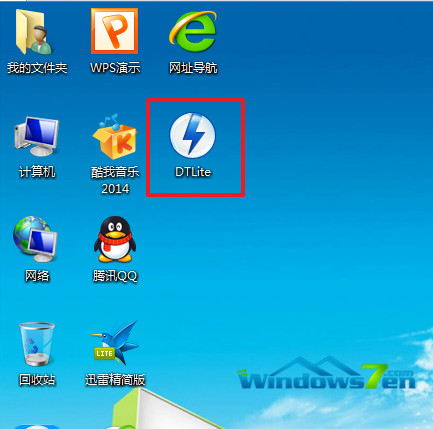
2、 接着点击软件左下角的添加按钮,选择刚才从windows7之家下载好的雨林木风 win7 64位系统镜像文件:
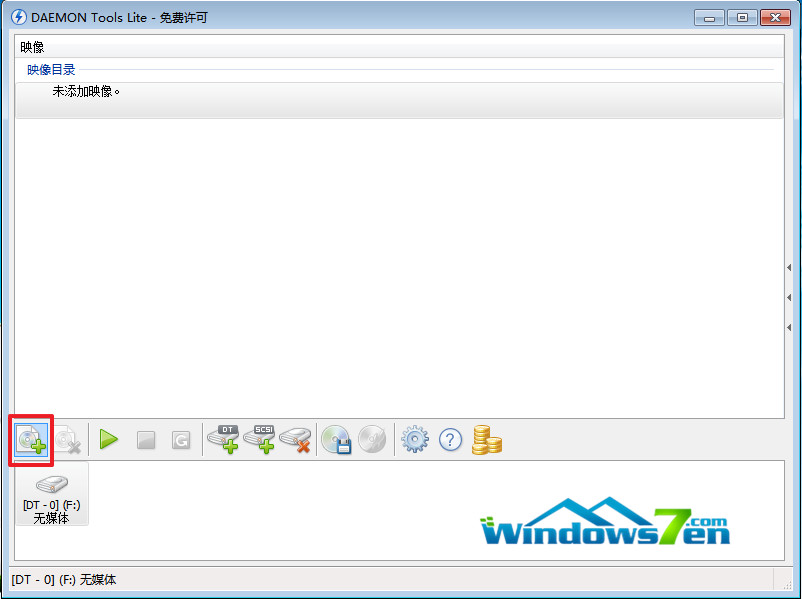
3、此时,添加雨林木风64位win7系统镜像文件之后,则是会在映像目录下显示出来,则是表示我们的雨林木风win7系统镜像文件载入到虚拟光驱是成功的。
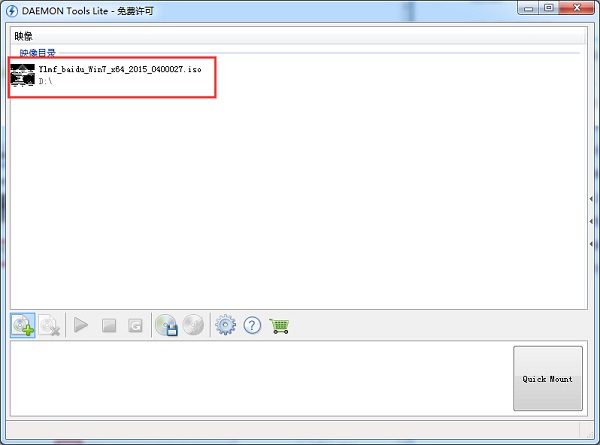
4、接着,选定载入好的64位雨林木风win7系统,然后点击绿色三角形的“载入”按钮。
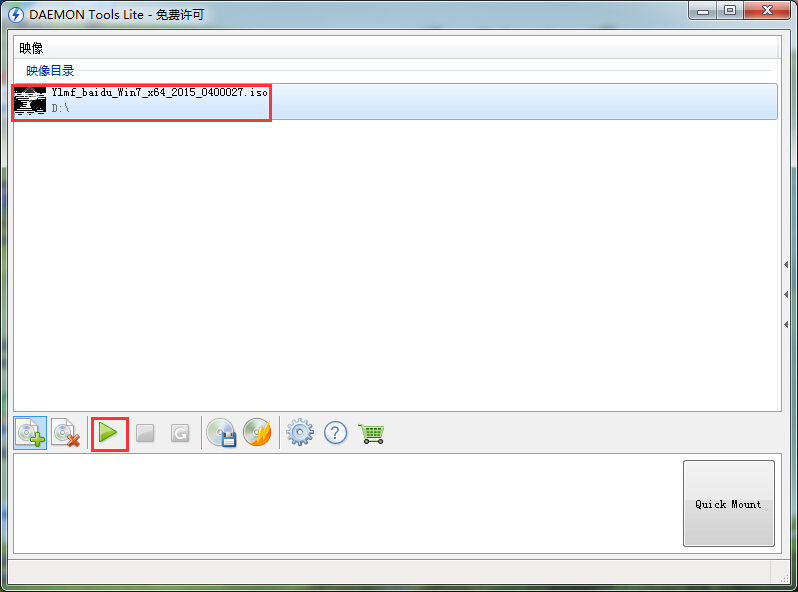
5、载入雨林木风镜像文件之后,则是会像播放光盘一样,弹出一个“自动播放”界面。
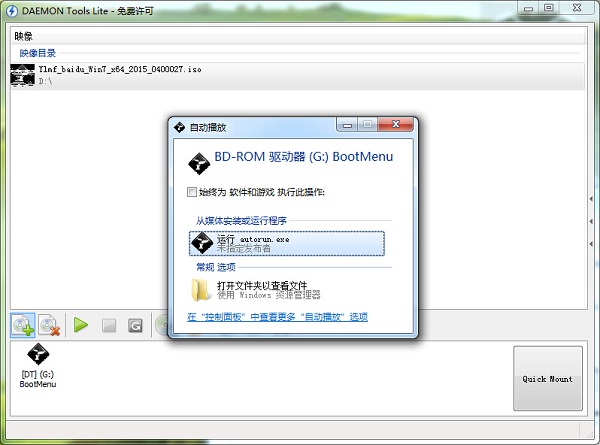
6、运行之后是会有雨林木风 x64 win7系统安装的界面出现,此后的安装大家可以参考“光盘安装雨林木风win7系统教程”。

7、 选择好后,则是会马上进入的是系统还原进度界面,在这里可以看到还原进度。

8、接下来是系统的自动安装过程了,雨林木风ghost系统安装过程会自动识别安装硬件驱动以及激活win7系统。以下为安装界面:


9、 稍等片刻,雨林木风win7 64位系统就安装好了,安装好之后的画面如下:

编辑提示:
为了更加方便用户重装系统windows7之家现推出windows系统之家重装大师,windows之家系统重装大师内集成了windows之家更新的各类最新 windows系统,包括XP/Win7/win8/Win10等系统。完美激活让您在也不用为不会装机而烦恼了,强烈推荐大家使用!

下载地址:http://www.kkzj.com/
Copyright ©2018-2023 www.958358.com 粤ICP备19111771号-7 增值电信业务经营许可证 粤B2-20231006